分配虚拟机空间,一般来说10G就够,如果你想装很多软件,例如很多大的IDE软件,15G也足够了.
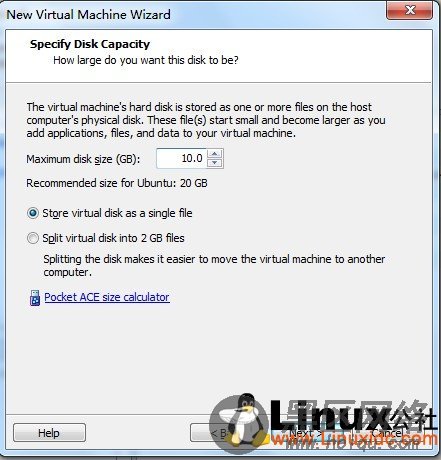
最后确认一下,就开始安装了..
以往常的经验,这样安装后就可以开始对系统的配置了,比如开启3D效果,配置软件源,下载音频视频解码器等..
但在看到Ubuntu10.04精美的登陆界面后,居然发现键盘无法输入!
并且在网上看了一下,这个问题绝非个例..
看着系统却进不去不是一般的郁闷..
这时有个解决方法:
" 1 在登录界面右下方调出Universal Access Preferences面板,勾选第一个选项“Use on-screen keyboard”,重启动。
2 通过屏幕键盘输入密码登入系统,这时键盘就可以使用了。
3 编辑配置文件/etc/default/console-setup
把最后四行改为:
XKBMODEL="SKIP"
XKBLAYOUT="us"
XKBVARIANT="U.S. English"
XKBOPTIONS=""
修改为:
XKBMODEL="pc105"
XKBLAYOUT="us"
XKBVARIANT=""
XKBOPTIONS=""
4 重新启动,在图形登录界面中就能使用键盘了"
如果通过这种方式处理好键盘问题,那么恭喜你,不用看下文了.但问题是我试了以上方法,勾选了屏幕键盘重启后却仍然没有屏幕键盘,所以这时候悔悟应该使用另一种安装方式..

